标签如何设置多个变量同时变动
2023-03-03
4311 人阅读
在制作条码标签的时候,标签上的内容有些是固定不变的,有些是变化的,这些变化的内容就是变量,很多时候同一个标签上会出现多个变量,这些变量的内容也会同时改变,下面我们就详细介绍。
首先打开条码标签打印软件,新建一个标签,标签的大小根据自己的需求设置。小编提前制作了一个Excel文件,用来作为数据库,如下图所示:
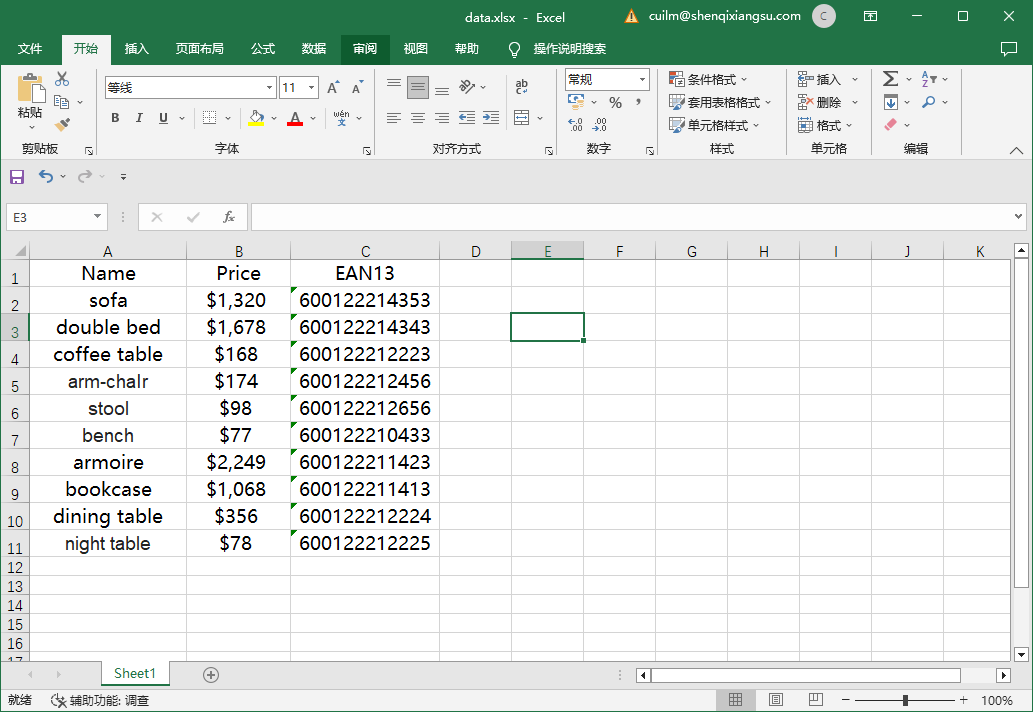
在软件上方点击【设置数据源】,数据源类型选择“Excel数据表格文件”,再点击【选择文件】,将上面的Excel文件导入到软件中。
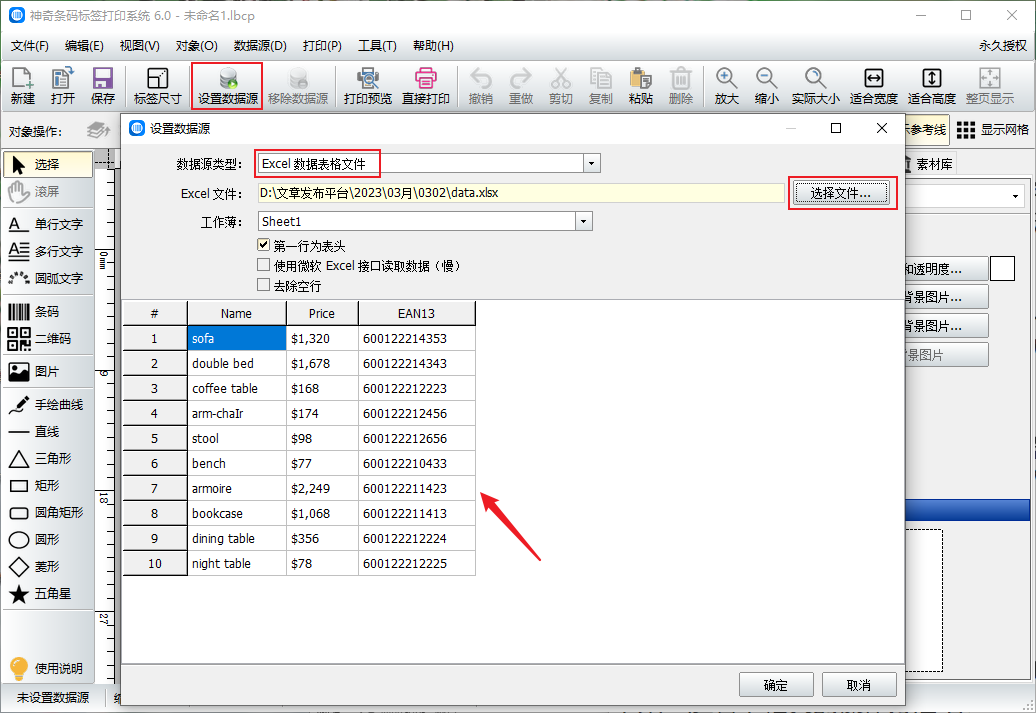
使用条码工具,在标签上绘制一个条形码,条码类型设置为EAN13,然后点击【插入数据源字段】,插入对应的字段。
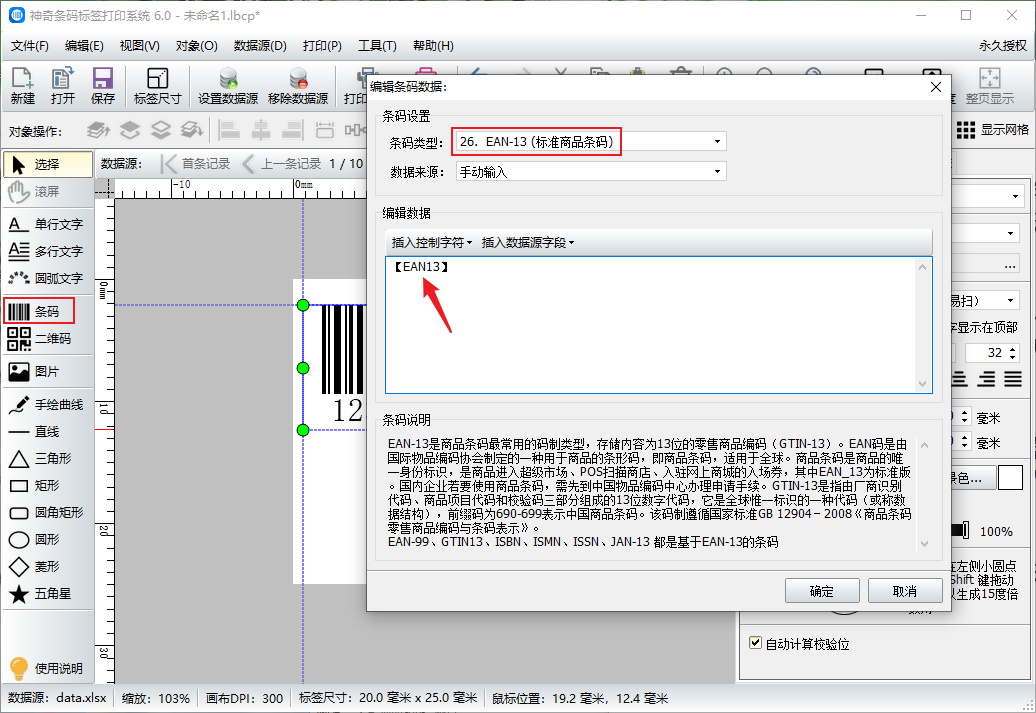
在软件左侧点击【单行文字】,在标签上拖拽出文本框,插入相应的数据源字段。
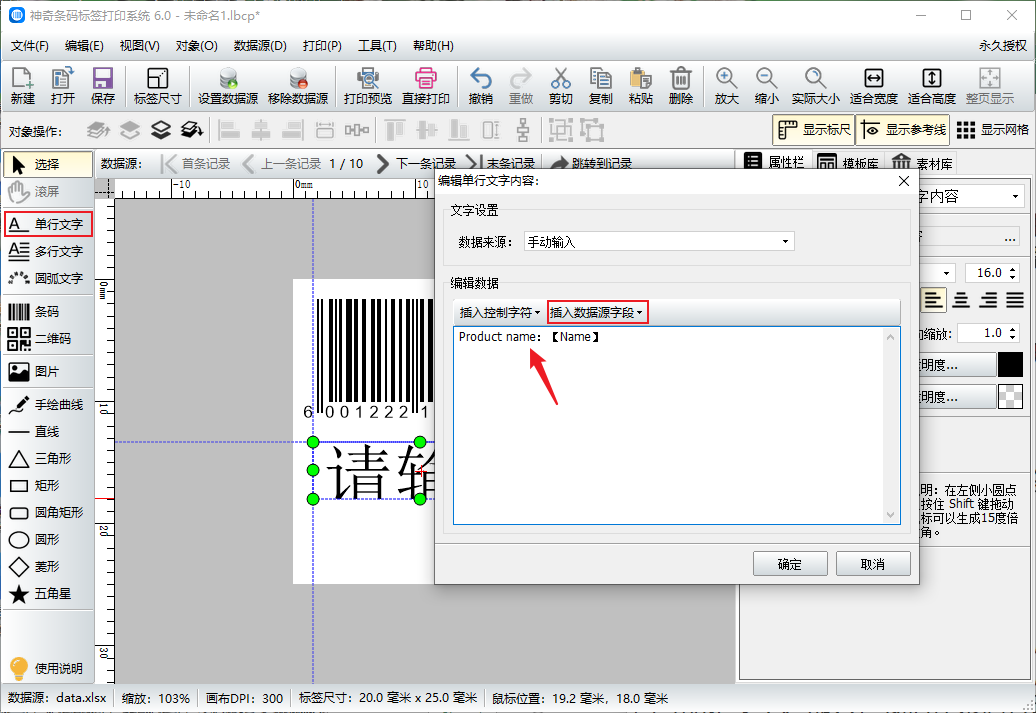
同样的操作再将价格的信息补充完成。点击下一条记录可以看到所有变量都在变化。
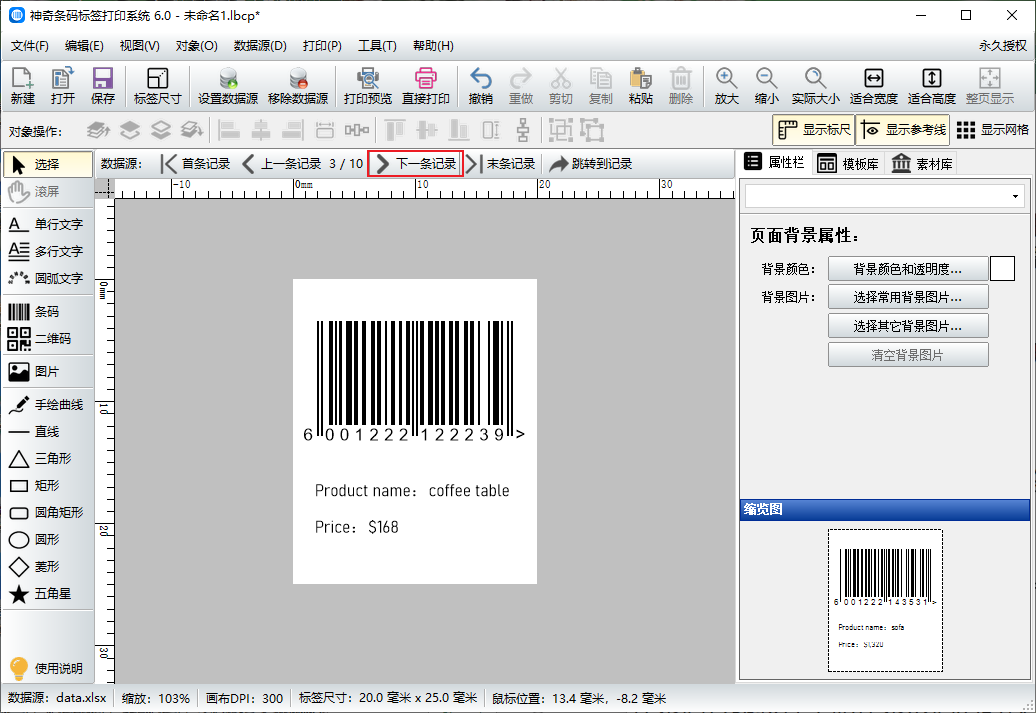
以上就是有关在条码打印软件中设置多个变量同时变动的操作步骤,其实只需要在数据库中将所有变量的内容分列整理好就可以了。
上一篇
下一篇
